win10红警怎么设置全屏 win10红警全屏快捷键设置方法
更新时间:2023-08-27 13:07:45作者:jiang
win10红警怎么设置全屏,在使用Win10系统时,我们经常会遇到红警游戏需要设置全屏的情况,如何在Win10系统中设置红警游戏全屏呢?事实上Win10系统提供了一种简便的方法来设置红警游戏的全屏模式,即通过设置快捷键来实现。通过设置全屏快捷键,我们可以随时切换红警游戏的窗口模式,提供更好的游戏体验。接下来让我们一起来了解一下Win10系统中设置红警游戏全屏的方法吧。
具体方法:
1、首先安装红警完美运行版,可以在百度搜一下。
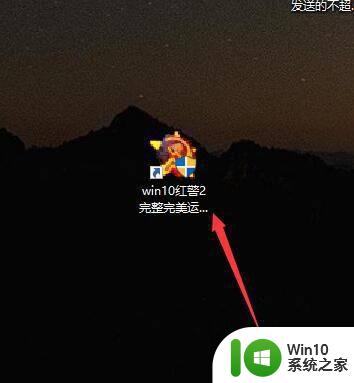
2、安装完成以后,在红警图标上鼠标右键单击,然后左键单击属性。
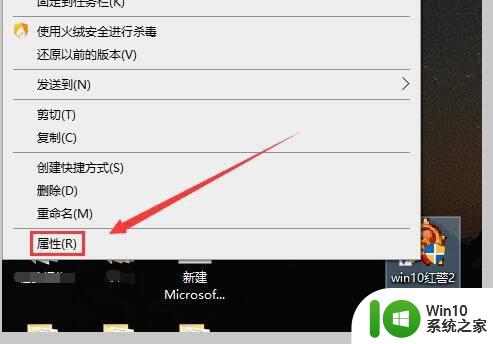
3、接下来进入属性界面后,点击兼容性。
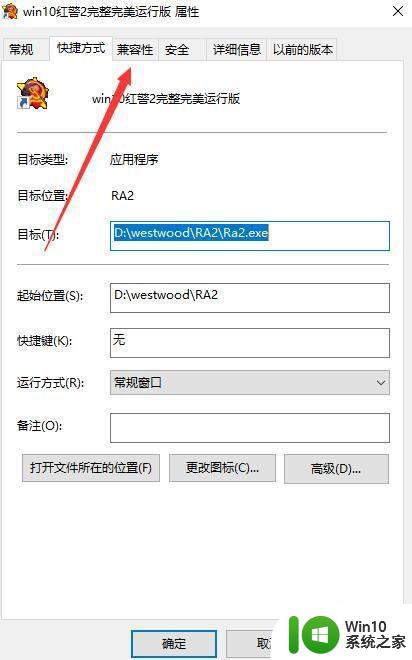
4、先选择兼容性里的(pack3),再点击简化演示里的8位,再点击以管理员身份运行此程序。
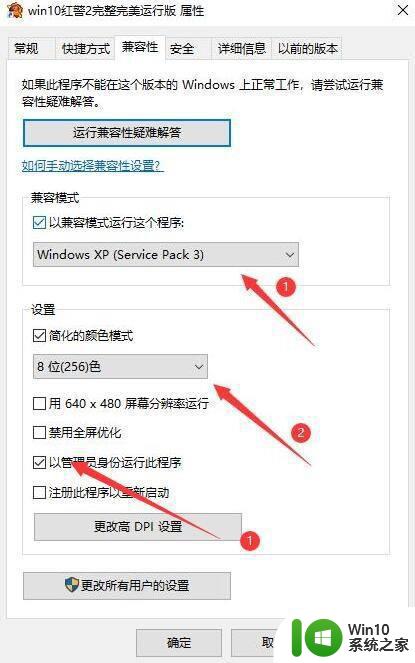
5、设置完成以后,再点击更改高DPI设置。
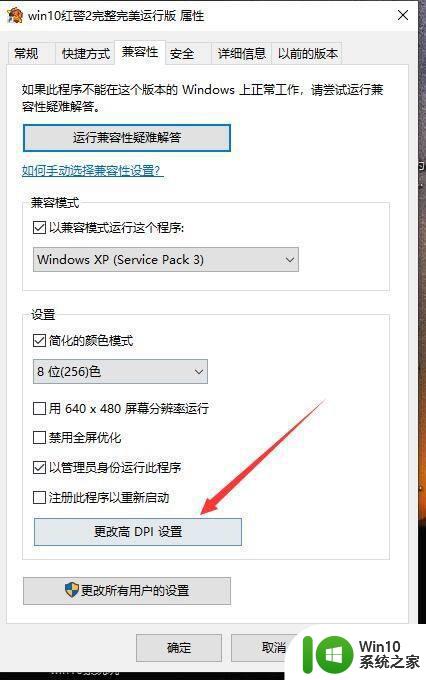
6、进入DPI设置界面后,在最下方方框内打勾,然后点击确定。以后打开游戏就会全屏了。
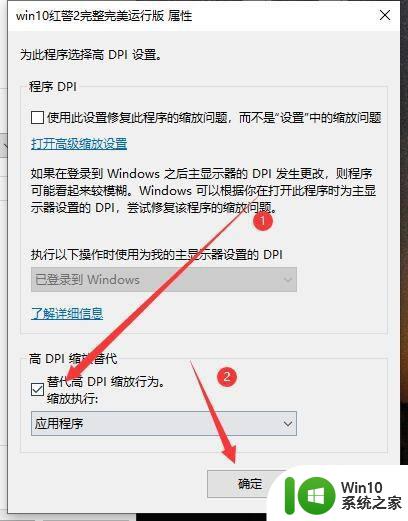
这就是如何设置win10红警为全屏的全部内容,如果您仍有疑问,请按照小编的方法操作,希望本文能对您有所帮助。
win10红警怎么设置全屏 win10红警全屏快捷键设置方法相关教程
- 红色警戒win10全屏运行怎么设置 红色警戒全屏设置win10
- win10玩红警3如何设置全屏 win10红警3全屏设置步骤详解
- 红色警戒win10全屏设置方法 红色警戒win10不能全屏怎么办
- win10玩红警怎么全屏 win10笔记本红警全屏设置方法
- win10全屏玩红警游戏的方法 win10玩红警游戏如何设置全屏
- win10红警2如何全屏 红警2win10全屏设置
- w10系统玩红警如何设置全屏 红警怎么全屏显示w10
- 红警2全屏设置win10玩一会就错误怎么处理 红警2全屏设置win10无法保持怎么办
- 笔记本win10红警2怎么调全屏 win10如何全屏运行红警2
- 红警2共和国之辉win10全屏设置方法 红色警戒2共和国之辉win10怎么全屏
- 笔记本win10玩红警如何全屏 笔记本win10红警怎么调全屏
- 红警win1064位不能全屏怎么解决 win1064位玩红警不全屏怎么办
- 蜘蛛侠:暗影之网win10无法运行解决方法 蜘蛛侠暗影之网win10闪退解决方法
- win10玩只狼:影逝二度游戏卡顿什么原因 win10玩只狼:影逝二度游戏卡顿的处理方法 win10只狼影逝二度游戏卡顿解决方法
- 《极品飞车13:变速》win10无法启动解决方法 极品飞车13变速win10闪退解决方法
- win10桌面图标设置没有权限访问如何处理 Win10桌面图标权限访问被拒绝怎么办
win10系统教程推荐
- 1 蜘蛛侠:暗影之网win10无法运行解决方法 蜘蛛侠暗影之网win10闪退解决方法
- 2 win10桌面图标设置没有权限访问如何处理 Win10桌面图标权限访问被拒绝怎么办
- 3 win10关闭个人信息收集的最佳方法 如何在win10中关闭个人信息收集
- 4 英雄联盟win10无法初始化图像设备怎么办 英雄联盟win10启动黑屏怎么解决
- 5 win10需要来自system权限才能删除解决方法 Win10删除文件需要管理员权限解决方法
- 6 win10电脑查看激活密码的快捷方法 win10电脑激活密码查看方法
- 7 win10平板模式怎么切换电脑模式快捷键 win10平板模式如何切换至电脑模式
- 8 win10 usb无法识别鼠标无法操作如何修复 Win10 USB接口无法识别鼠标怎么办
- 9 笔记本电脑win10更新后开机黑屏很久才有画面如何修复 win10更新后笔记本电脑开机黑屏怎么办
- 10 电脑w10设备管理器里没有蓝牙怎么办 电脑w10蓝牙设备管理器找不到
win10系统推荐
- 1 番茄家园ghost win10 32位旗舰破解版v2023.12
- 2 索尼笔记本ghost win10 64位原版正式版v2023.12
- 3 系统之家ghost win10 64位u盘家庭版v2023.12
- 4 电脑公司ghost win10 64位官方破解版v2023.12
- 5 系统之家windows10 64位原版安装版v2023.12
- 6 深度技术ghost win10 64位极速稳定版v2023.12
- 7 雨林木风ghost win10 64位专业旗舰版v2023.12
- 8 电脑公司ghost win10 32位正式装机版v2023.12
- 9 系统之家ghost win10 64位专业版原版下载v2023.12
- 10 深度技术ghost win10 32位最新旗舰版v2023.11